Úprava leteckých fotografií snadno a rychle
Poslední dobou se stále více uživatelů věnuje fotografování letadel, ale jejich výstupy nedosahují potřebných kvalit. Problémů jsou dvojího rázu. První je špatně nastavený fotoaparát, který vyfotí pohybující se letadlo na moc dlouhý čas a fotografie není ostrá, nebo je špatně exponovaná případně není správně zaostřená. Touto problematikou se v tomto článku nebudeme zabývat.
Věnujme se druhé problematice, ne úplně optimálnímu zpracování vyfocených fotografií a pak i poměrně dobře vyfocená fotografie je úpravou a zpracováním degradována. Přináším návod na snadnou úpravu fotografií v několika krocích v Zoner Photo Studiu, které je k dispozici i ve Free edici a plná Pro verze je za velmi příjemnou cenu, poměrně často je k dispozici v různých akcích i zdarma.
Update 4.1.2014: doplnil jsem pár poznámek k úpravám.
Nejprve musíme vybrat správnou fotografii, dostatečně ostrou na zpracování a bez těžko odstranitelných problémů. Pro ukázku jsem vybral fotografii z Prahy Ruzyně focenou na Nikon D300 na 400mm (Nikon 200-400/4 VR). I když je fotografie focena do RAW formátu, je v ní obsažen JPEG Basic obrázek procesovaný fotoaparátem. Pro začátek budeme tedy předpokládat, že máte obrázek v JPEGu a nebo použijete JPEG náhled z RAW souboru.
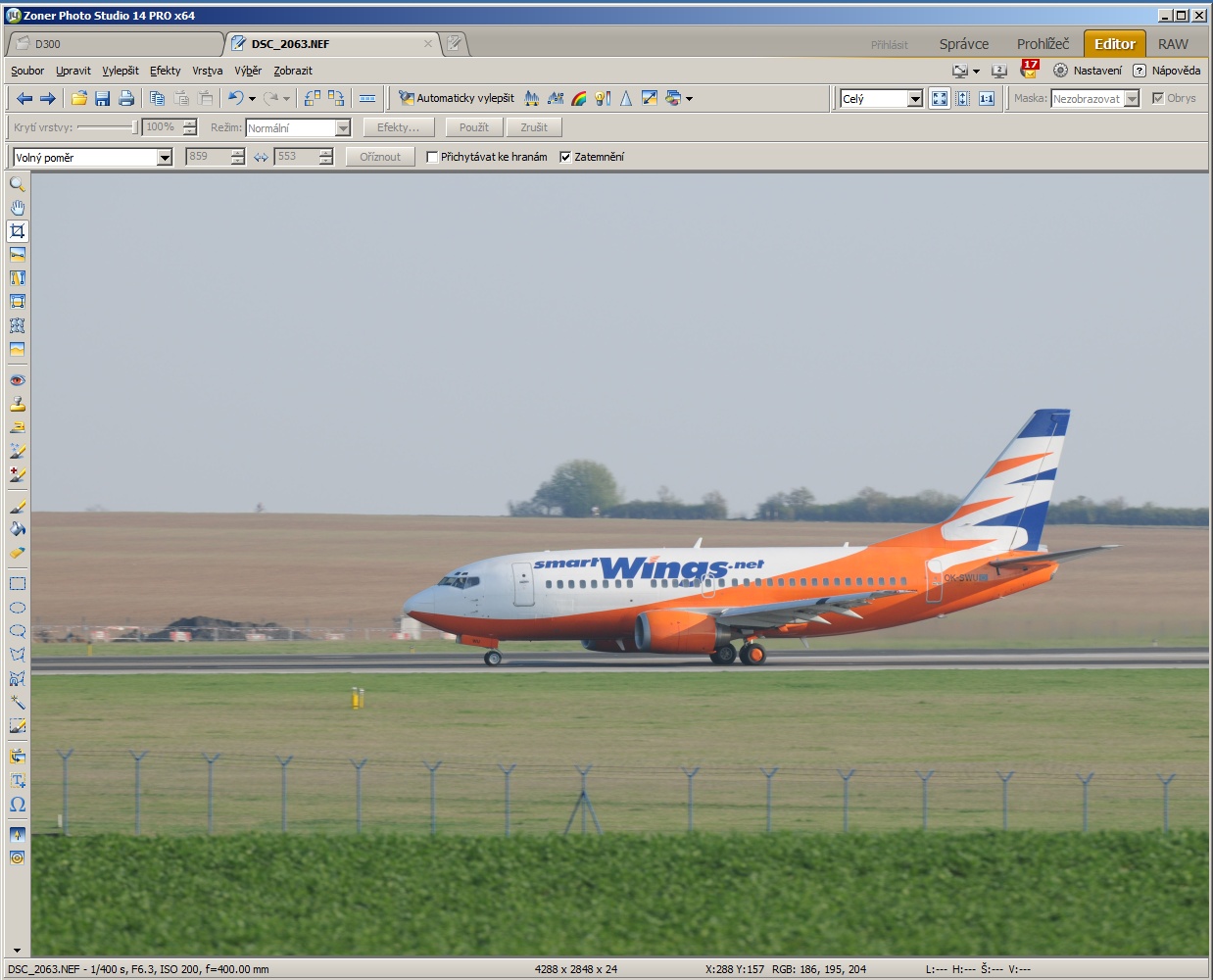
Otevřený obrázek v Zoner Photo Studio 14 Pro, zatím bez úprav.
Přeskočme i fázi selekce fotografií z pořízených a vyberme rovnou snímek se správnou ostrostí a slušným světlem. Pokud není fotoaparát dobře zaostřen nebo použijeme moc dlouhý čas na hýbající se letadlo, máme většinou smůlu a s fotografií nic neuděláme. Stejně tak, pokud se postavíme na špatné místo a sluníčko s námi nespolupracuje a svítí z opačné strany. Při zhoršených podmínkách si na správné světlo musíme dát pozor ještě více, protože šedivé letadlo na šedivém nebo bílém nebi zaniká.
První, co je vhodné je zkontrolovat horizont, v našem případě jde spíš o svislost sloupků v plotě, protože vím, že z tohoto místa jde horizont z kopce a pokud se k němu srovnáme, bylo by letadlo viditelně šikmo. Tato fotografie je rovně, takže tento krok nám zde odpadá.
Dalším krokem by měl být vhodný ořez letadla na dráze, ne moc těsný a ne moc volný, takový akorát, jaké se používají na leteckých serverech a nikoliv na fotografických, kde se řeší komposice, zlatý řez atd. Ukázka možného ořezu je na dalším snímku. Pokud je zdrojový snímek z fotoaparátu ve formátu 3:2, doporučuji s tímto formátem pokračovat a pro většinu snímku letadel je vhodnější než 4:3 nebo jiné poměry stran.
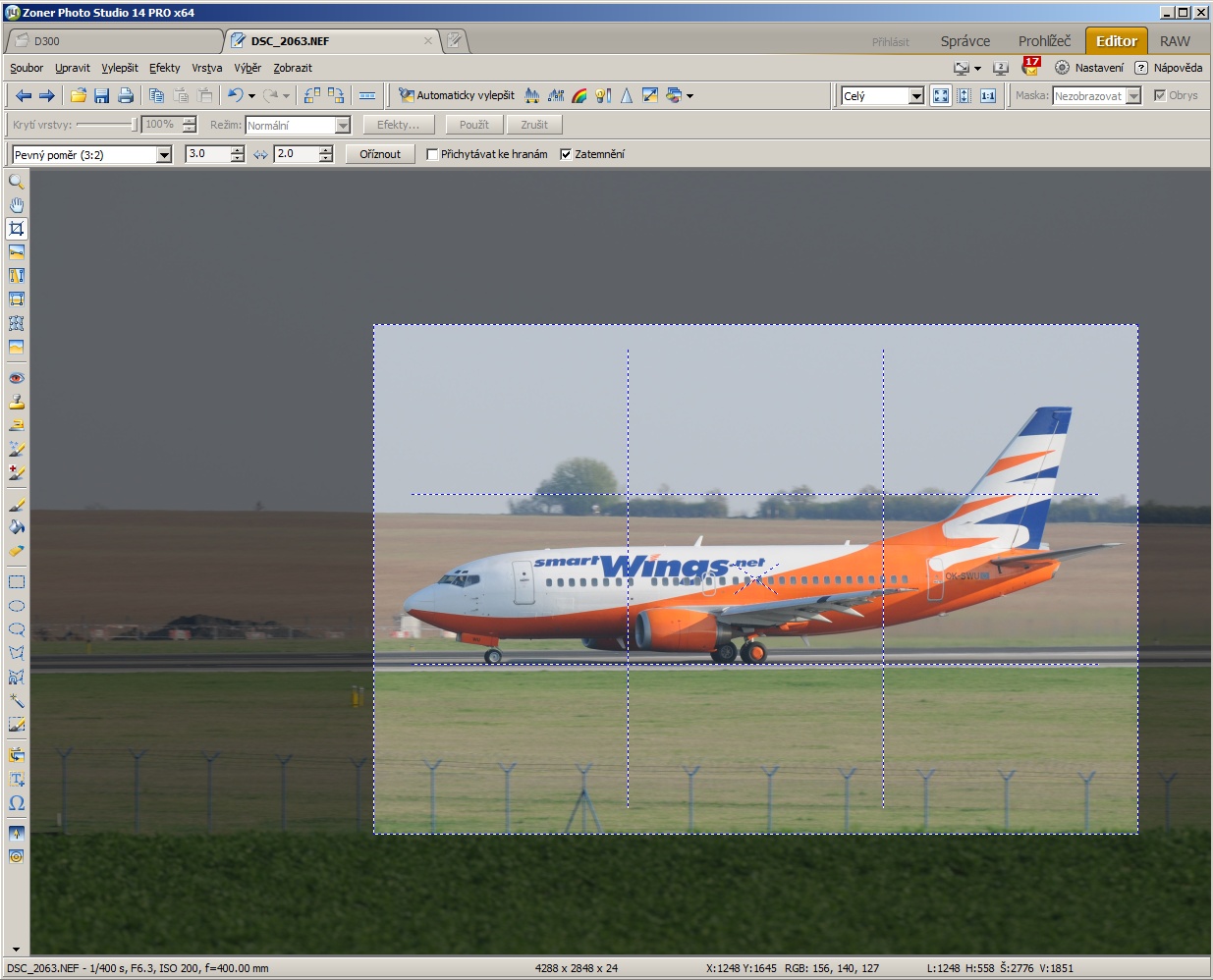
Vybraný ořez ve formátu 3:2 se zobrazením středu a třetin pro lepší vystředění.
Update 4.1.2014: pro většinu pohledů na letadla z boku je výhodnější používat poměr stran fotografie 3:2 než 4:3. Tento poměr se hodí spíš na pohledy v úhlu, pohled do kabiny nebo takový , kde letadlo zabírá většinu plochy obrazu. V jiných případech je preferovaný formát 3:2.
Dalším krokem je kontrola nečistot na čipu (pokud máte fotoaparát bez výměnného objektivu, tento krok přeskočte). I když máte moderní zrcadlovku s čištěním od prachu, tomuto problému se někdy nevyhnete a rozhodně se vyplatí udělat rychlou kontrolu, zda je fotografie čistá nebo nikoliv. Ve většině případů je to problém jen na světlých plochách, speciálně nebi a ne vždy jsou prachová kolečka dobře viditelná. K tomu existuje jednoduchá pomoc nástroje na úpravu úrovní, kterým si fotku ztmavíte, najdete místa s problémy, umístění fleků si zapamatujete, ztmavení vrátíte zpět pomocí Cancel/Esc a pomocí násroje klonování/razítko opravíte nečistory. Ideálně doporučuji opravy a kontrolu provádět v plném rozlišení (zoom 1:1), uvidíte je lépe a žádnou nevynecháte. Touto metodou najdete i nečistory v obloze, které nejsou na Vašem monitoru na první pohled vidět, ale na noteboocích nebo tabletech většinou vyniknou.
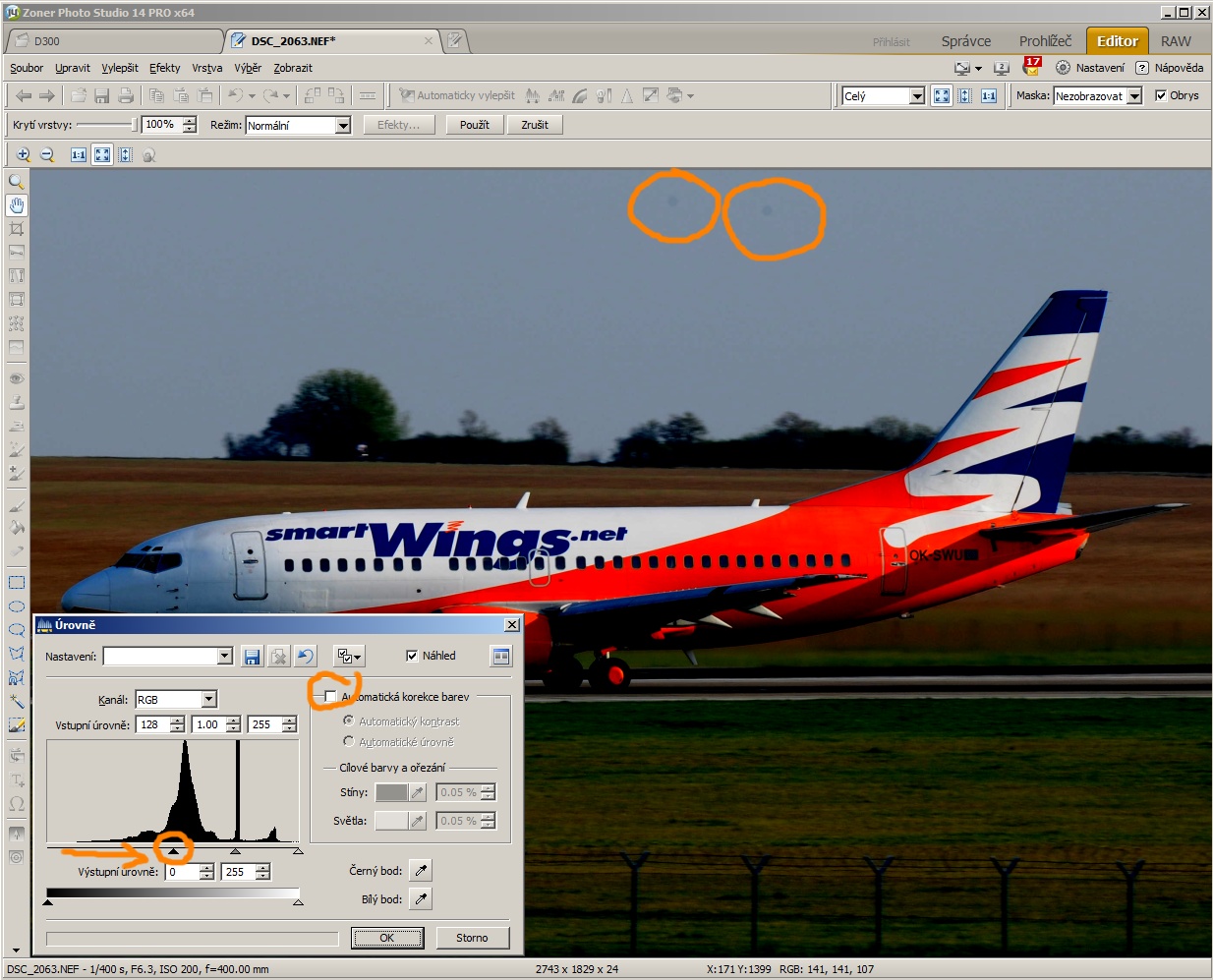
Nalezení nečistot na fotografii
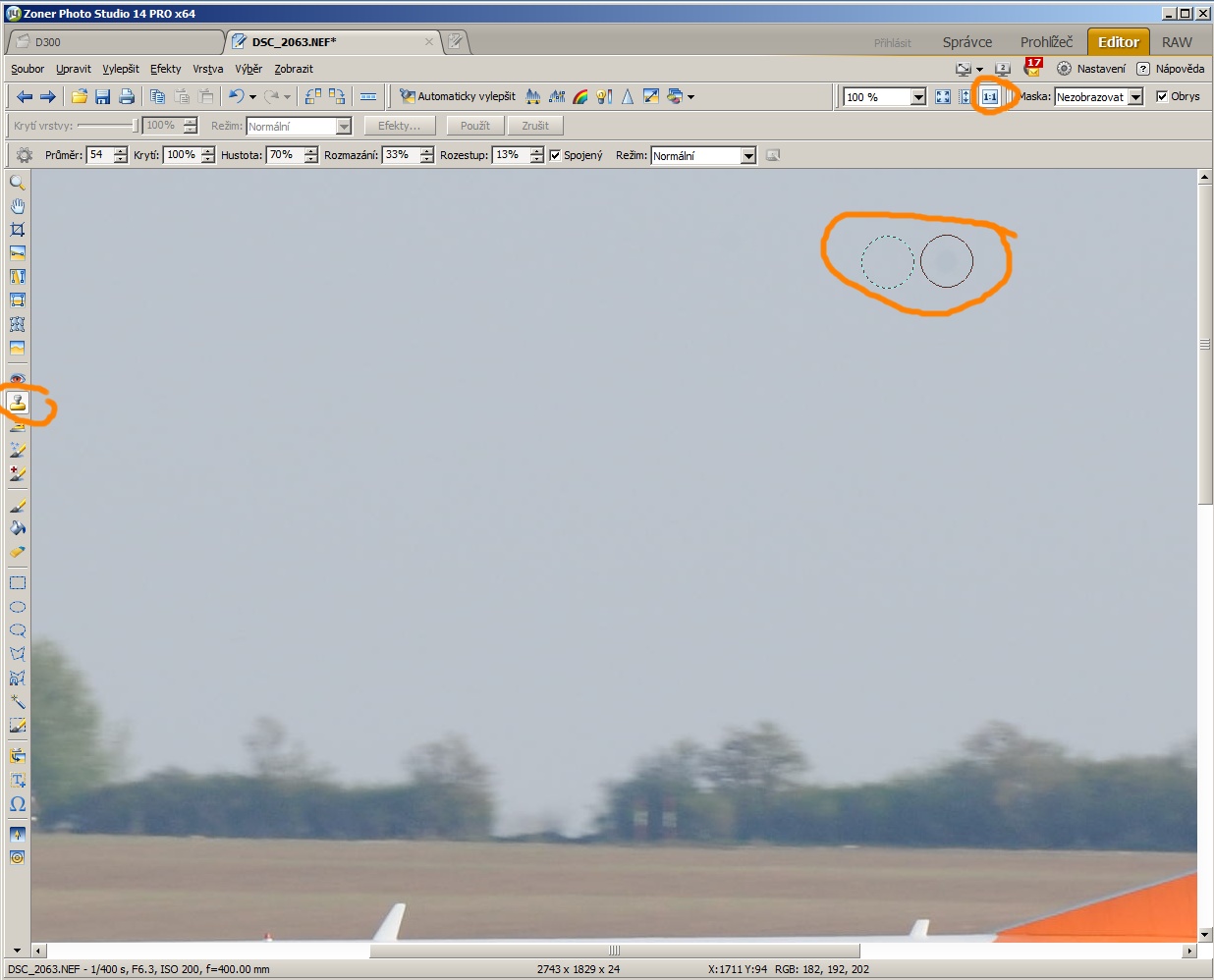
Pomocí razítka odstranění nečistot v obloze
Jak vyčistíme fotografii od nečistot, můžeme přistoupit k úpravám úrovní a kontrastu fotografie. Ve většině případů jde použít nástroj pro úpravu úrovně, zapnou automatickou korekci/automatický kontrast a důležité je nastavit správně limity pro stíny a světla na 0,05 (platí i u ostatních editorů). U drtivé většině fotografií, které nejsou moc utopené ve tmě nebo přepálené v bíle tato úprava povede ke kýženému výsledku. Na přímém slunci tato úprava může vést k moc velké tmě pod letadlem, pak stačí limit pro stíny nastavit na 0,01 nebo 0, obdobně opačně při moc přepálené bíle barvě. Někdy je nutné stíny ještě projasnit, jinak se přílišného kontrastu na letadle jednoduše nezbavíme. Tento krok jde kombinovat i s kontrolou vyvážení bíle barvy (pořadí se mění dle potřebné změny - v zoneru ikonka žárovka s barevnou škálou) a případně s úpravou v křivkách, ale to už je pro výrazně pokročilejší úpravy. Pokud upravujete šedivé letadlo na šedivo bílém pozadí, dostanete se do podobné situace jako na přímém slunci a limit pro černou je nutné znížit na 0,01 nebo 0. U bílé, pokud se nejedná o úplně jasnou bílou oblohu a dobře naexponovanou fotografii bude vyhovovat ve většině případů limit 0,05. Bez tohoto nastavení bude většinou fotografie šedá a tmavá.
Update 4.1.2014: pokud máte v záběru, třeba na letadle roysvícené reflektory, je potřeba upravit limit pro bílou ručně a nespolehnout se na automatiku. Světlo z reflektoru je totiž editorem bráno jako limitní bílá úroveň a zbyutek fotografie je pak zbytečně tmavý. U světel nevadí, když jsou v přepalu. Důležité jsou úrovně na fotografovaném objektu. To samé bílé nebe v přepalu nevadí, vadí bílé letadlo které je šedivé a tmavé a nikoliv bílé.
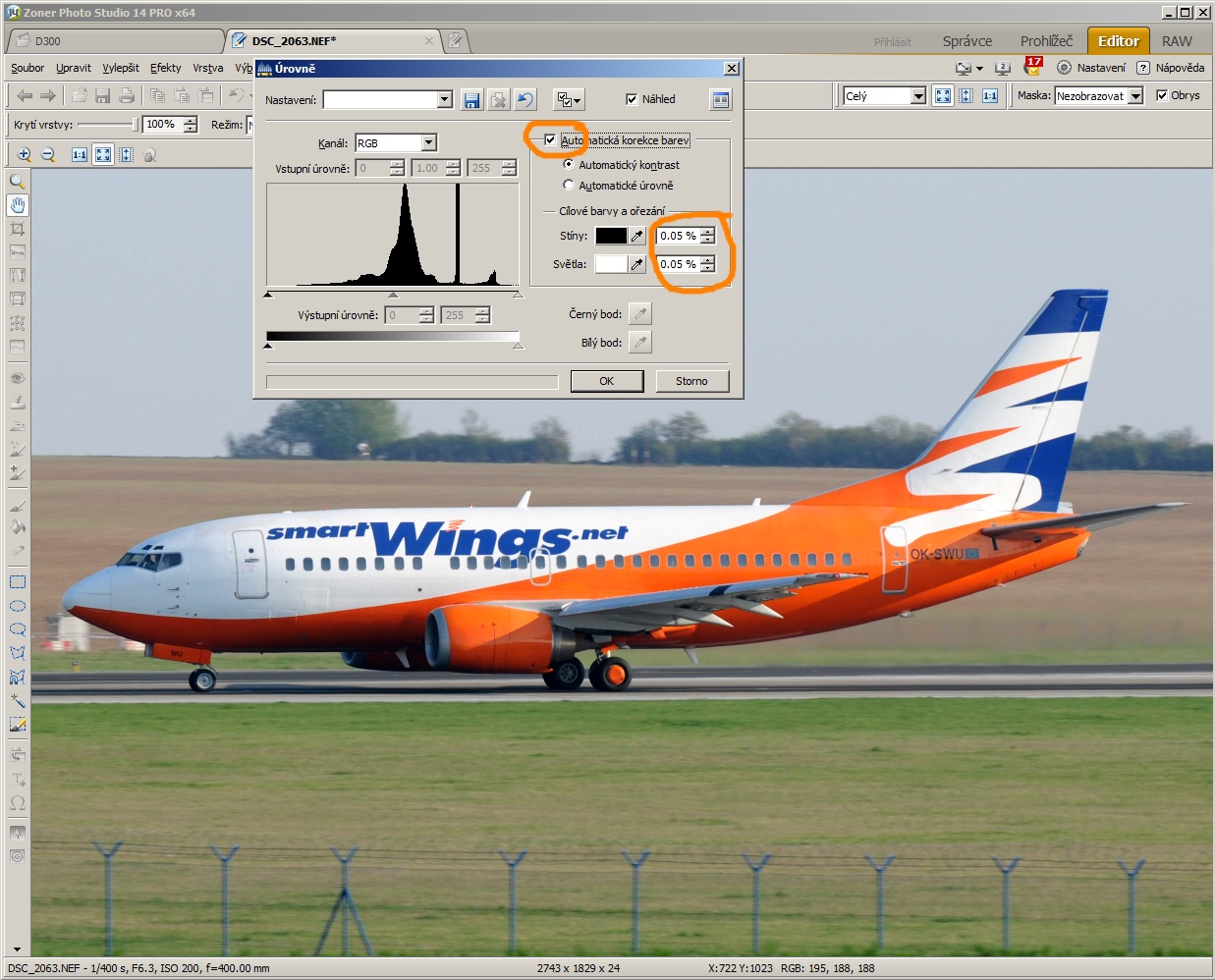
Úprava úrovní a kontrastu.
Stále pracujeme v původním plném rozlišení, ve kterém provádíme i další úpravy, jako je redukce šumu v editoru nebo v externím pluginu atd. Pokud chcete generovat různě velké výstupy pro různé webové galerie, doporučuji si po tomto kroku obrázek uložit.
V dalším kroku je potřeba obrázek zmenšit a při zmenšení jí lehce doostřit. Správná metoda je Supersampling a doostření u většiny případů stačí 50%, pokud fotografujete ne moc ostrým objektivem (základní setové sklo, málo přicloněné, doporučení je o 2/3EV přiclonit, tj pro sklo 70-300/4.5-5.6 bude sklo správně ostré na 300mm na cloně F7.1-9, na plně otevřené cloně F5.6 bude výsledek "měkký"). Pro zde použitý objektiv je doostření 50% ideální. Naopak, pokud fotografujete menším fotoaparátem bez výměnného skla (kompakt, ultrazoom), tak je míra nutného doostření menší, fotoaparát sám poměrně hodně doostřuje. Zkuste v menu míru doostření zmenšit, pokud to jde a provádět ho až v editoru na konci úprav, vede to k lepším výsledkům.
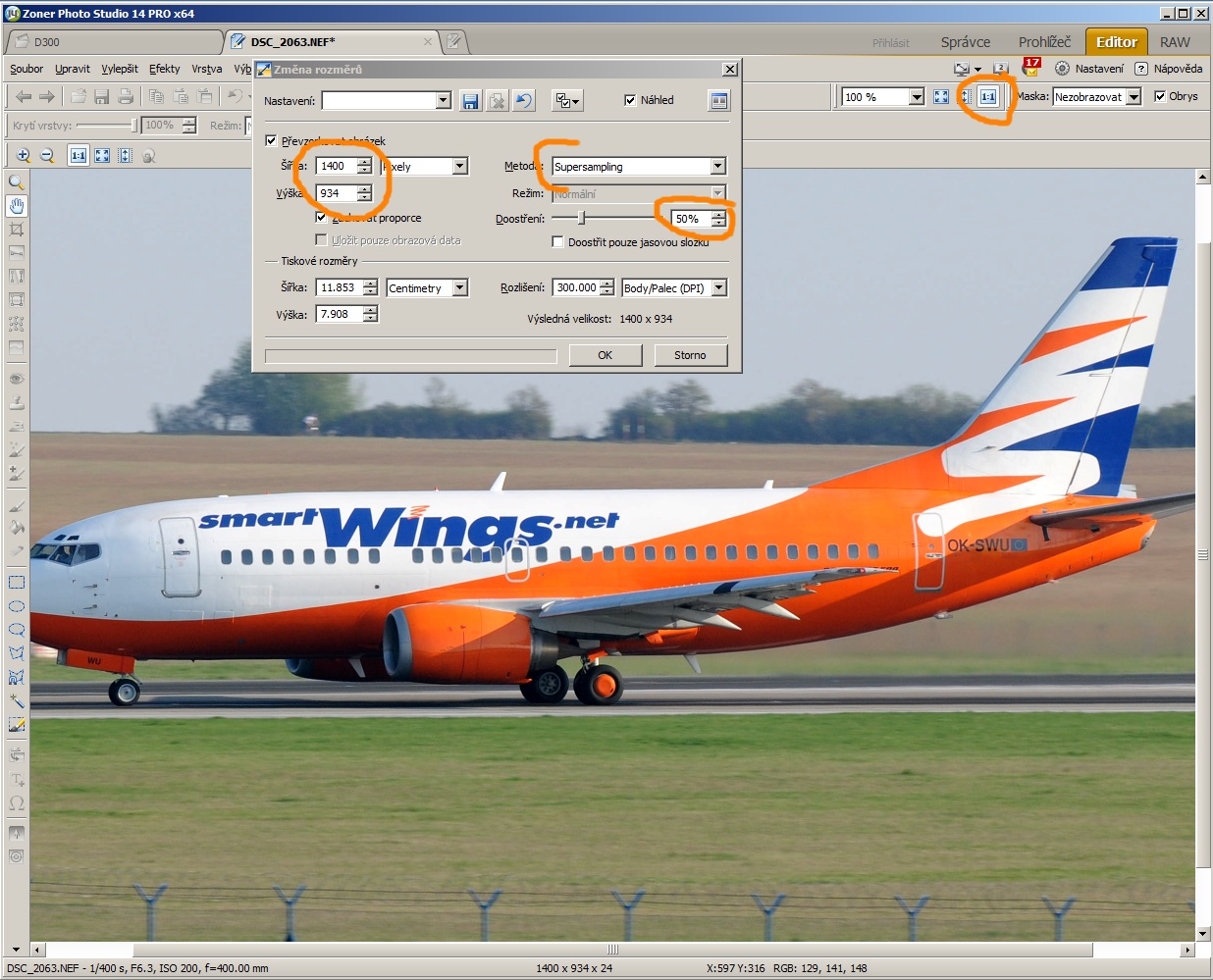
Zmenšování fotografie na cílový rozměr.
Zmenšením to ale nekončí, je potřeba zmenšenou fotografii ještě doostřit na hranách. Je to častý nedostatek, že je fotografie nedoostřená a nebo přeostřená. Malé doostření jsou parametry 25-40%, poloměr 1.1-1.2px a práh 4. Pokud není fotografie dostatečně ostrá, je možné zvětšit doostření do 50-80% a poloměru až 2.0. Ale velmi snadno se dostanete do stavu přeostření, kde šikmé hrany, jako náběžné hrany křídel nebo hrany klapek začnou zubatit a dostáváme se ke stavu digitálně přeostřeno. Tady dostačuje nastavení na obrázku.
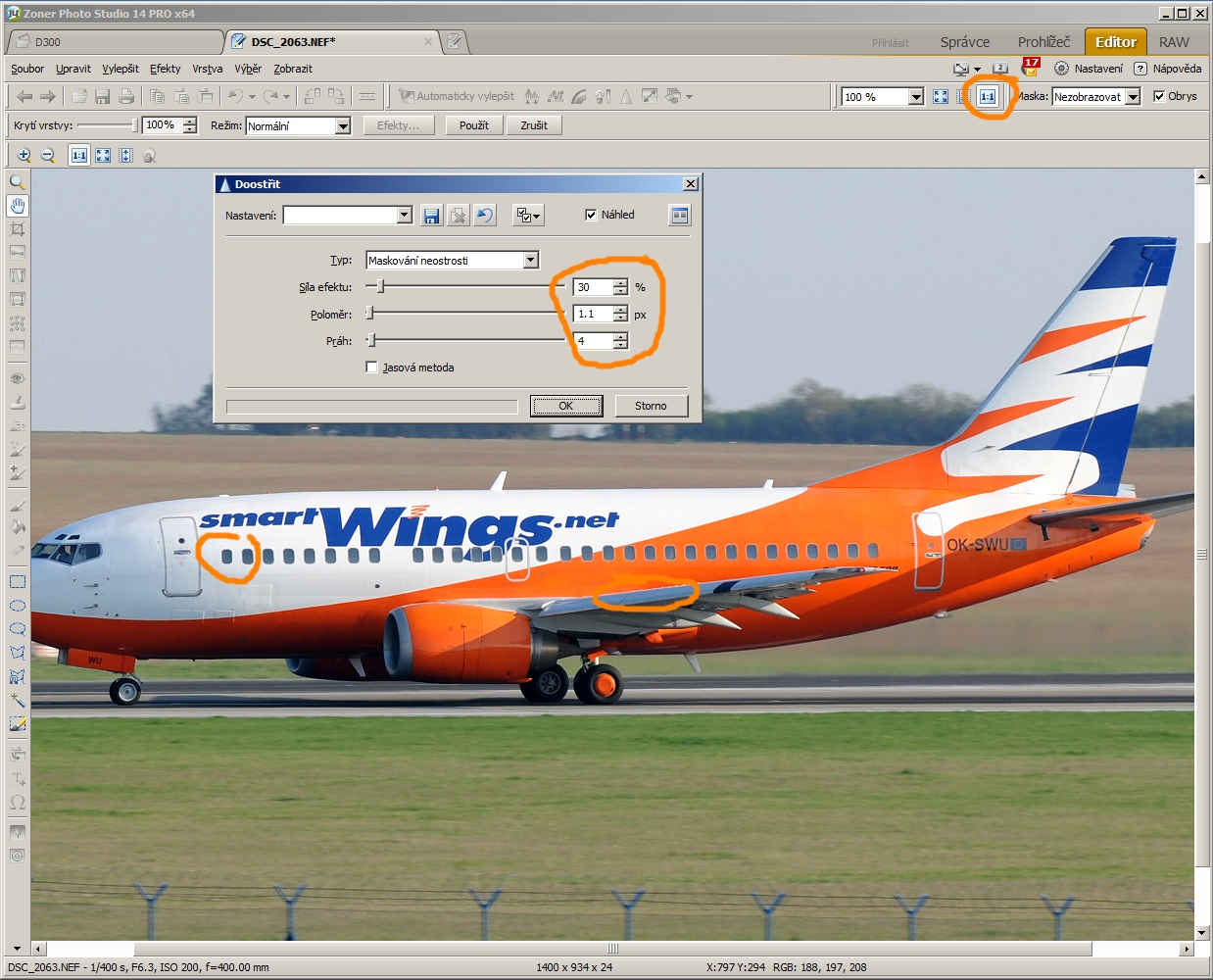
Doostření zmenšené fotografie.
Finálně uložíme fotografii a pomocí jpeg kvality nastavíme správnou cílovou velikost fotografie, u planes.cz je to 500kB.

Uložení fotografie
A finální snímek

Další rady ohledně správné expozice naleznete např. tady www.4foto.cz (zde je pěkně zpracována oblast histogramu a expozice - http://www.4foto.cz/jak-pracovat-s-histogramem/)
Hodně rad najdete i na webu Romana Pihana http://www.fotoroman.cz/, rozhodně doporučuji si ho přečíst nebo alespoň projít.
Jakub Vaněk (c) 2013